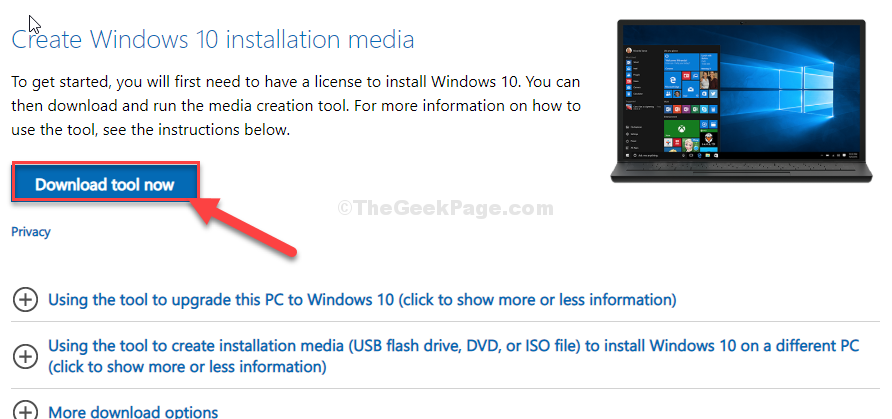कई बार, हमें विंडोज़ को फिर से स्थापित करने की आवश्यकता होती है, और हमें इसकी आवश्यकता होती है उत्पाद कुंजी सक्रियण के लिए। लेकिन विंडोज 8 से शुरू होकर, निर्माता लैपटॉप के पीछे उत्पाद कुंजी स्टिकर प्रदान नहीं करते हैं, बल्कि वे आपके मदरबोर्ड पर एम्बेड कर रहे हैं। आज मैं आप लोगों को दिखाऊंगा कि अपने से उत्पाद कुंजी कैसे निकालें वास्तविक विंडोज़ लैपटॉप। हम जिस सॉफ्टवेयर का उपयोग करने जा रहे हैं उसे कहते हैं आरडब्ल्यूएवरीथिंग
चेतावनी: यह सॉफ़्टवेयर आपको हार्डवेयर सेटिंग्स को संशोधित करने की अनुमति देता है, अगर कुछ गलत हो जाता है तो यह आपके सिस्टम को नुकसान पहुंचा सकता है। लेखक इसके बारे में कोई जिम्मेदारी नहीं लेगा, आप अपने जोखिम पर हैं।
प्रदर्शन के लिए हम जिस लैपटॉप का उपयोग कर रहे हैं वह एक डेल लैपटॉप है। मैंने केवल डेल लैपटॉप पर परीक्षण किया है, दूसरे की जाँच नहीं की है। हालांकि यह ठीक काम करना चाहिए।
सॉफ्टवेयर डाउनलोड करें:
32 बिट http://rweverything.com/downloads/RwPortableV1.6.8.3.zip
64 बिट http://rweverything.com/downloads/RwPortableX64V1.6.8.3.zip
फ़ाइल लगभग 4 mb आकार की है, इसे डाउनलोड करने के बाद, फ़ोल्डर खोलें। चूंकि यह एक पोर्टेबल संस्करण है, इसलिए इसे स्थापित करने की कोई आवश्यकता नहीं है। Rw.exe खोलें
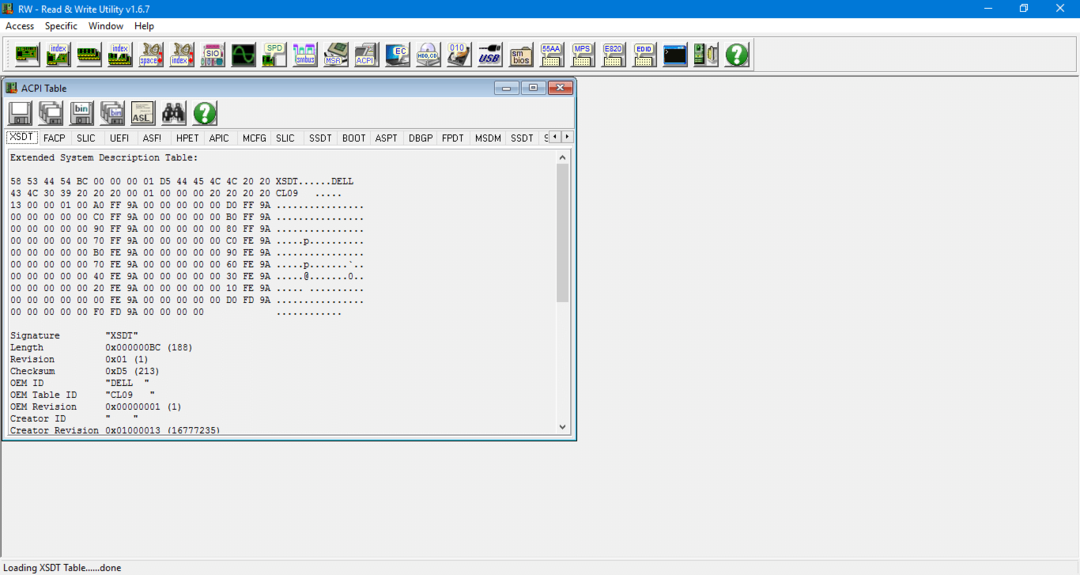
अब ACPI टेबल विंडो के अंतर्गत MSDM टैब पर जाएँ
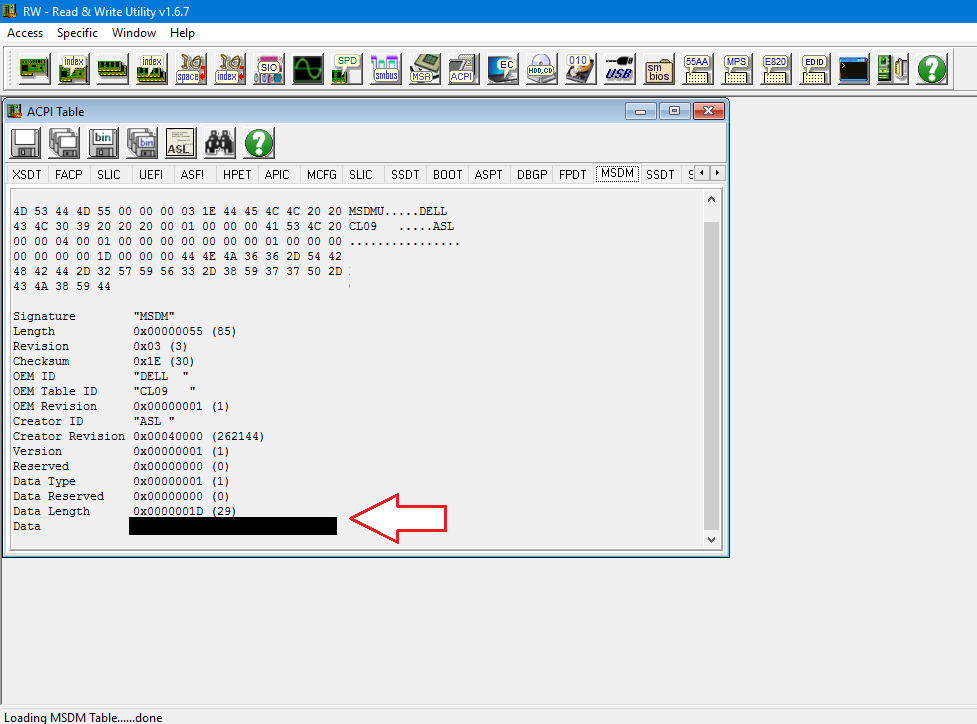
तो वहाँ आपके पास है उत्पाद कुंजी डेटा के सामने।
यह टूल तब काम आता है जब आप अपने पूरे लैपटॉप को फॉर्मेट कर रहे होते हैं और आपको अपनी उत्पाद कुंजी की आवश्यकता होती है। यद्यपि आप उत्पाद कुंजी आदि जैसे अन्य सॉफ़्टवेयर का भी उपयोग कर सकते हैं, लेकिन वे आपके स्थापित ओएस से उत्पाद कुंजी निकालेंगे न कि मदरबोर्ड से। यदि आपका लैपटॉप किसी अन्य ओएस के साथ पुनः स्थापित नहीं है तो आप अन्य ऐप्स के साथ जा सकते हैं। लेकिन अगर आपने, किसी कारण से, अन्य OS जैसे ubuntu स्थापित किया है और पूरे विंडोज़ OS को मिटा दिया है, तो यह उपकरण तब काम आता है जब आप विंडोज़ स्थापित कर रहे हों। ध्यान दें कि, उत्पाद कुंजी खोजने के अलावा, यह सॉफ़्टवेयर मदरबोर्ड विवरण निकालने में बहुत शक्तिशाली है। यह भी संपादित करने की अनुमति देगा। इसलिए अन्य विवरणों के साथ खिलवाड़ करते समय सावधान रहें।